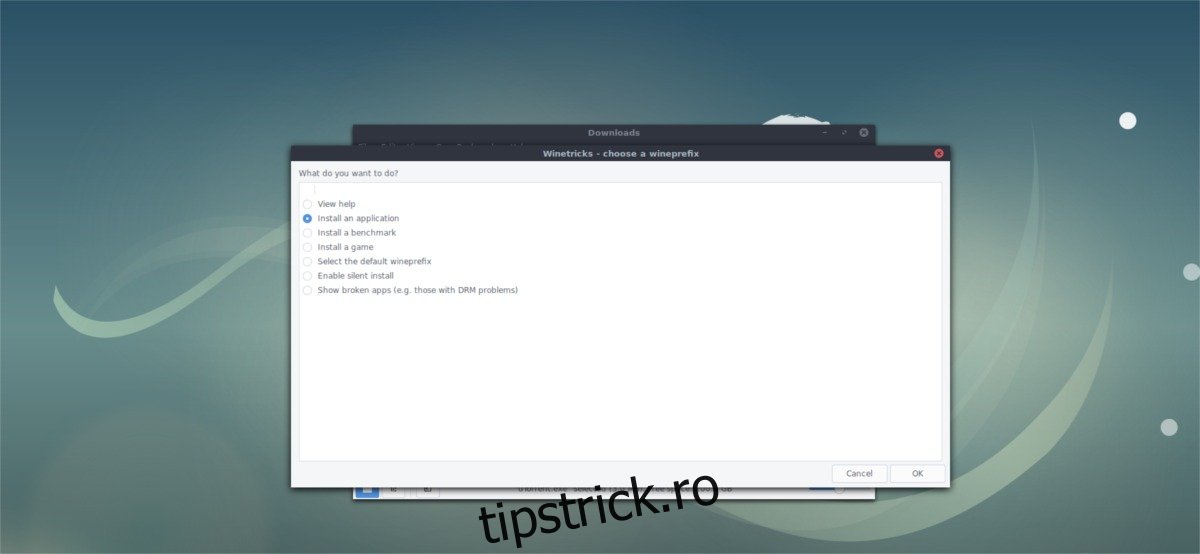În ciuda numeroșilor clienți torrent pentru Linux (Transmission, qBittorrent, etc), uTorrent rămâne unul dintre cele mai populare programe solicitate pentru a fi portat pe Linux. Din păcate, nu se știu multe despre versiunea Linux a uTorrent și, din câte știe cineva, nu există planuri de a o aduce pe platformă. Din fericire, există o modalitate de a face ca versiunea Windows a programului să funcționeze. Primul pas pentru a rula un program Windows precum uTorrent pe Linux este să instalați, să configurați și să configurați Wine.
Wine vă permite să rulați jocuri precum Skyrim pe Linux, precum și alte aplicații Windows care nu au fost încă portate pe platforma Linux. Există multe moduri diferite de a instala Wine pe Linux. Urmați ghidul nostru pentru a instala Wine pe Linux. După ce ați instalat Wine, deschideți un terminal și urmați tutorialul de mai jos.
Cuprins
Instalați uTorrent
Instalarea uTorrent pe Linux prin intermediul software-ului Wine este destul de simplă, dar dacă alegeți să o faceți manual, se dovedește a fi plictisitoare. Acesta este motivul pentru care vom folosi software care facilitează mult instalarea software-ului Windows pe Linux prin Wine. Se numește Winetricks. Este un instrument pe care utilizatorii îl pot folosi în linia de comandă sau ca un instrument GUI obișnuit. Cu Winetricks, puteți alege dintr-o listă de programe Windows și puteți automatiza instalarea.
Vă rugăm să rețineți că instalarea uTorrent pe Linux prin Wine este nesigură și este posibil să nu funcționeze cu distribuția dvs. Linux. Încercați pe propriul risc.
Ubuntu
sudo apt install winetricks
Debian
sudo apt-get install winetricks
Arch Linux
sudo pacman -S winetricks
Fedora
sudo dnf install winetricks
OpenSUSE
sudo zypper install winetricks
Alte Linux
Programul Winetricks este un script Bash. Poate rula pe aproape orice distribuție Linux și o poartă multe altele. Dacă nu puteți găsi Winetricks în sursele software de pe computer, luați în considerare mergi pe site-ul web Wine pentru a-l descărca manual. Nu este nimic de compilat, trebuie doar să urmați instrucțiunile și ar trebui să fie destul de ușor să începeți.
Instalați uTorrent prin GUI Winetricks
Winetricks funcționează în mai multe moduri, dar, de departe, cel mai simplu mod este de a-l folosi este prin versiunea GUI. Pentru a deschide Winetricks GUI, apăsați Alt + F2 de pe tastatură și tastați winetricks –gui. Această comandă îi spune scriptului Winetricks să ruleze în modul grafic.
Notă: dacă uTorrent vă dă probleme, luați în considerare să accesați setările Wine și să schimbați versiunile Windows din „Windows XP” în „Windows Vista” sau „Windows 7”.
Prima fereastră pe care o afișează programul este fereastra „Ce vrei să faci”. Această zonă vă permite să alegeți între instalarea instrumentelor de referință, instalarea fonturilor Windows etc. Uitați-vă prin interfața de utilizare și faceți clic pe butonul de lângă „Instalați o aplicație”.
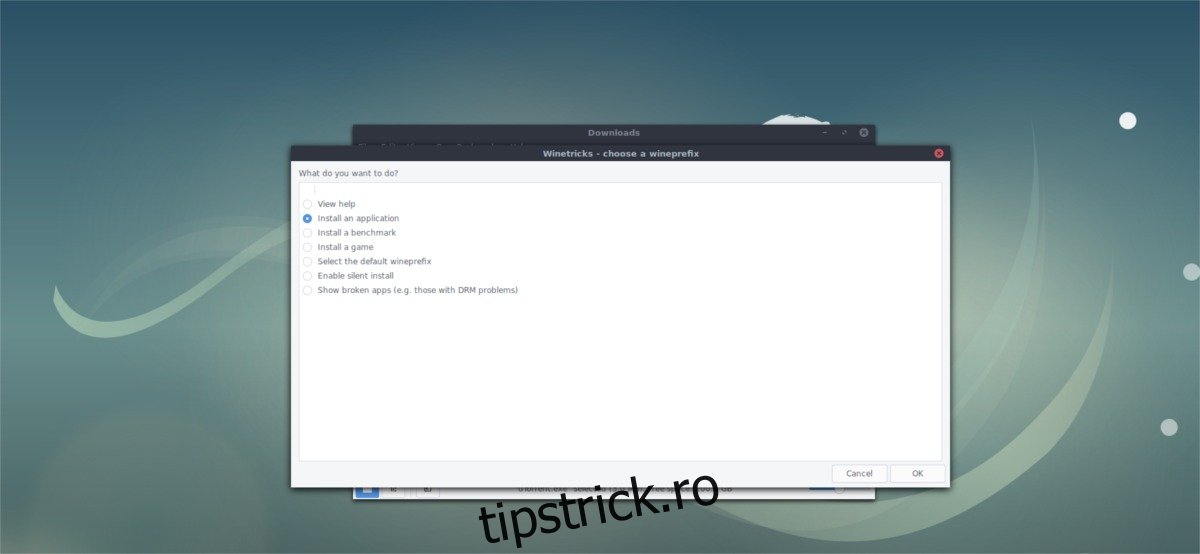
Selectarea opțiunii de instalare a aplicației în fereastra Winetricks deschide un browser care are o mulțime de opțiuni diferite. Derulați prin el și căutați „uTorrent”. Faceți clic pe butonul de lângă acesta.
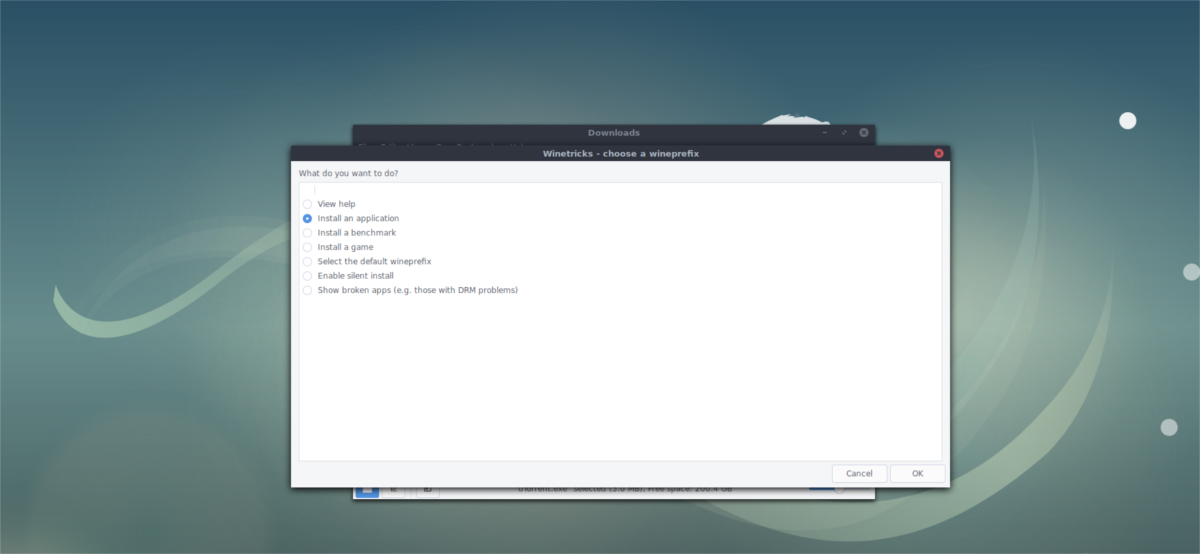
Făcând clic pe butonul „uTorrent3” ar trebui să lanseze instantaneu un program de descărcare pentru uTorrent3. Acesta va prelua programul, va verifica descărcarea și va începe procesul de instalare. Winetricks face acest lucru automat. Dacă totul funcționează corect, faceți clic pe solicitările din programul de instalare pentru a face uTorrent să funcționeze pe computerul dvs. Linux.
Depanați instalarea Winetricks uTorrent
Uneori descărcarea programelor cu instrumentul Winetricks nu funcționează corect. Motivele acestor erori sunt complexe, dar există o cale de a le evita. Dacă descărcarea uTorrent spune „Md5 nepotrivire” nu vă faceți griji! Doar urmați acești pași.
Deschideți managerul de fișiere, activați „folderele ascunse” și mergeți la această locație: /home/username/.cache/winetricks/utorrent3/
Chiar dacă instrumentul Winetricks a oprit instalarea automată din cauza unei „nepotriviri”, fișierul este încă acolo. Găsiți programul de instalare uTorrent și faceți clic dreapta pe el. În meniul de clic dreapta, ar trebui să vedeți opțiunea de a-l deschide în „Încărcătorul de programe Wine Windows”. Dacă nu, va trebui să selectați „deschide cu” și să alegeți această opțiune (sau scrieți „vin” în dialogul de comandă).
Wine ar trebui să deschidă programul de instalare fără probleme. Urmați instrumentul și instalați-l ca și cum l-ați instala pe Windows. Când instalarea se termină, veți putea găsi uTorrent în meniul de aplicații ca orice alt program.
Instalați uTorrent cu Winetricks prin terminal
Instrumentul GUI Winetricks este drăguț, dar poate fi, de asemenea, greoi. Dacă doriți să instalați uTorrent pe Linux prin interfața terminalului Wine, urmați aceste instrucțiuni. Mai întâi, deschideți o fereastră de terminal și apelați aplicația winetricks pentru a descărca uTorrent.
winetricks utorrent3
La fel ca și instrucțiunile GUI, Winetricks ar trebui să înceapă procesul de instalare automată. Dacă există o nepotrivire Md5, veți putea ocoli eroarea apelând direct programul. Pentru a face acest lucru, utilizați comanda Wine terminal și rulați programul de instalare uTorrent EXE.
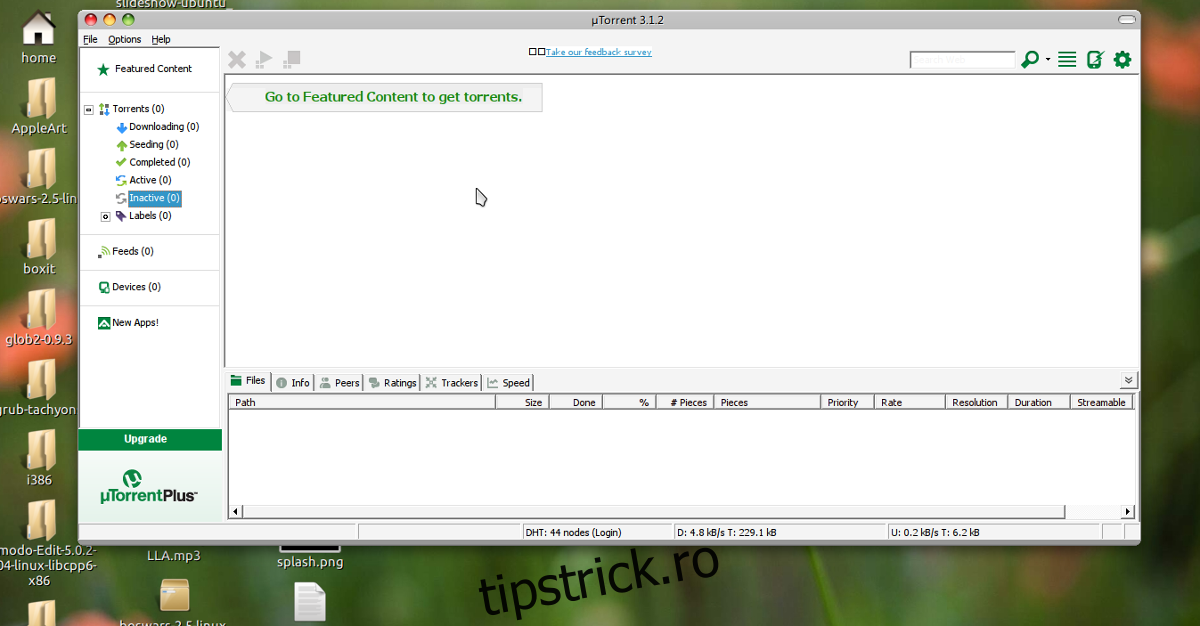
Notă: dacă aveți mai multe fișiere uTorrent EXE în acest folder, va trebui să înlocuiți *.exe cu numele complet al fișierului, deoarece comenzile rapide cu wildcard nu funcționează cu mai multe fișiere simultan.
cd ~/.cache/winetricks/utorrent3/ wine *.exe
Rularea comenzii wine ar trebui să pornească instantaneu procesul de instalare uTorrent. Faceți clic pe programul de instalare și faceți-l să funcționeze. Când instalarea este completă, uTorrent ar trebui să fie utilizabil pe computerul dvs. Linux.
După ce instalați uTorrent pe Linux, s-ar putea să doriți să vă uitați la modul în care puteți torrent în siguranță, iar un VPN este un instrument bun care vă poate ajuta.